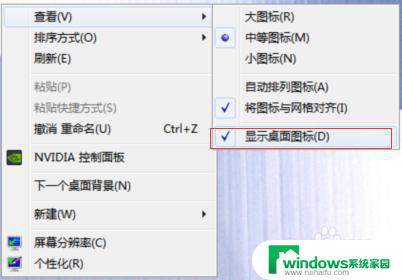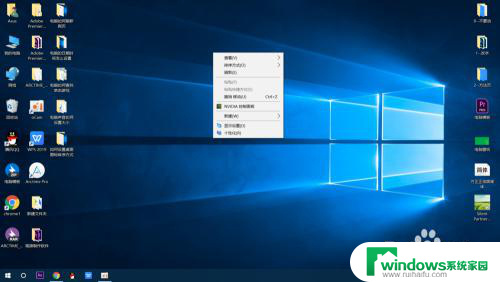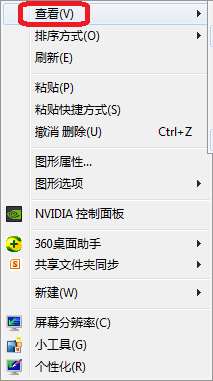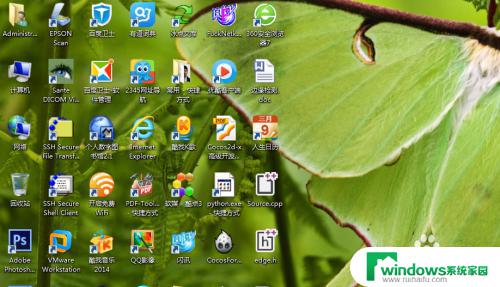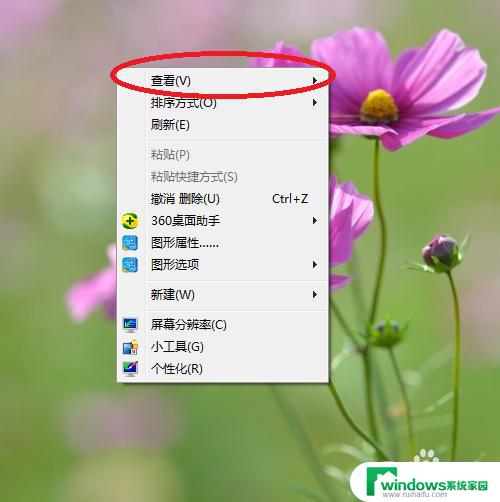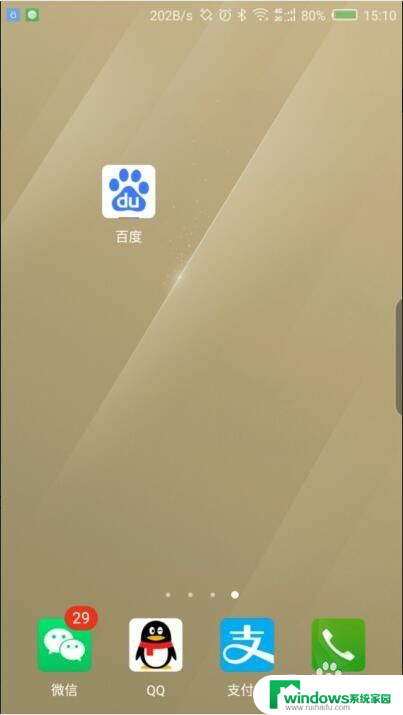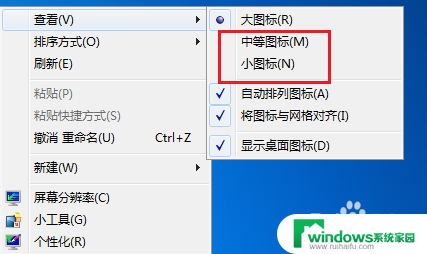电脑桌面布局怎么设置随意放 如何让电脑桌面图标自由排列
电脑桌面是我们日常工作和娱乐的重要场所,而桌面布局的合理设置能够提高我们的工作效率和使用体验,很多人常常被固定的排列方式所束缚,无法自由地放置和调整桌面图标。如何让电脑桌面图标自由排列呢?在这篇文章中我们将分享几种简单而有效的方法,帮助您打破束缚,实现个性化的桌面布局。
电脑桌面文件怎么随意摆放?
win7系统:
1. 首先打开电脑,鼠标右键点击桌面上任一空白处;
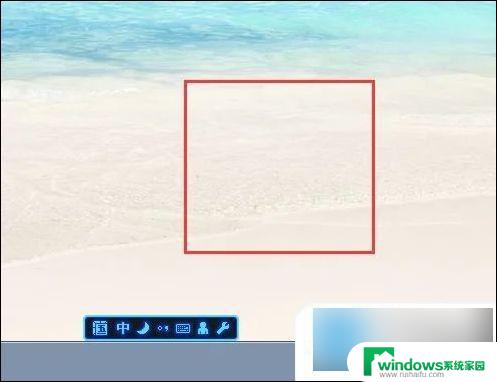
2. 打开桌面快捷菜单后,点击打开查看;
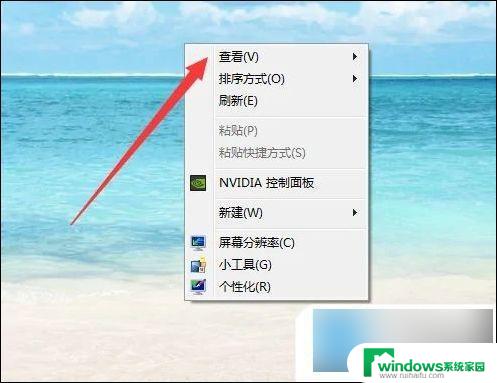
3. 把自动排列图标功能关闭,另外根据个人所需决定是否关闭将图标与网格对齐;
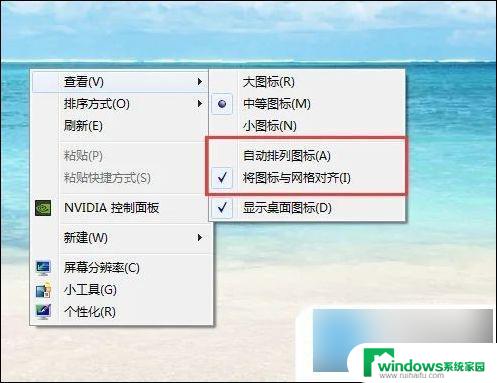
4. 如下图,只开启上一步前一项时。图标可以随意拖放,但会摆放得很整齐,而两项都关闭时,就可以把图标随意拖放,基本很多图标叠加在一块。
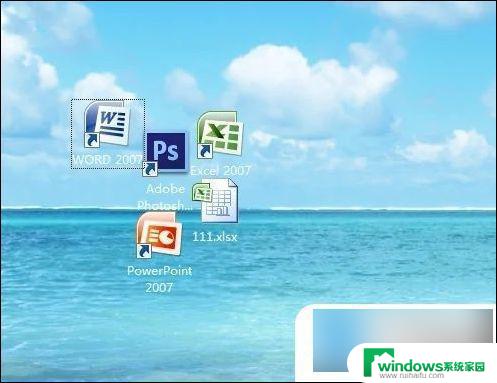
win10系统:
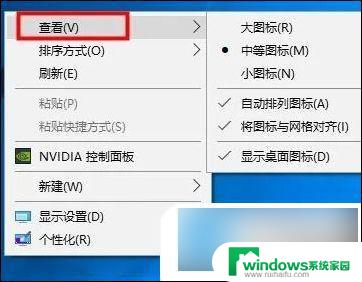
2. 然后取消勾选“自动排列图标”选项;
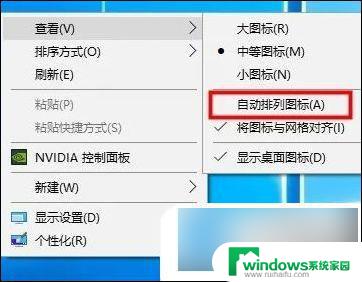
3. 还可以取消勾选“将图标与网格对齐”选项;
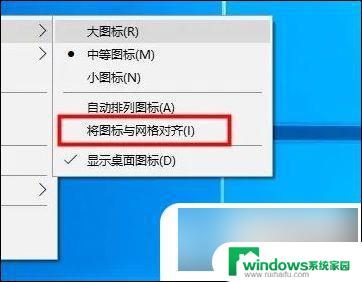
4. 把这两项取消后,就可以随意放置桌面图标了。
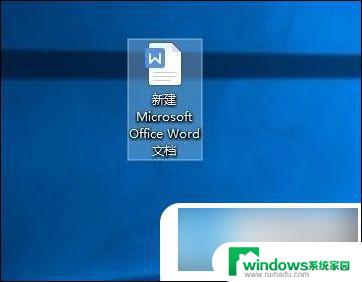
win11系统:
1. 在桌面上单击右键,选择“查看”;
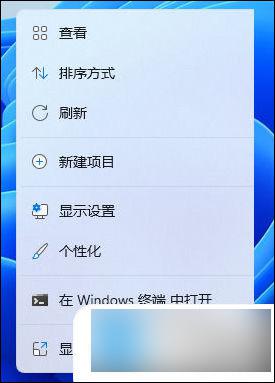
2. 在弹出的菜单中将“自动排列图标”和“将图标与网络对齐”选项的勾去掉即可;

3. 设置完成后,我们就可以随意摆放桌面上的图标了;
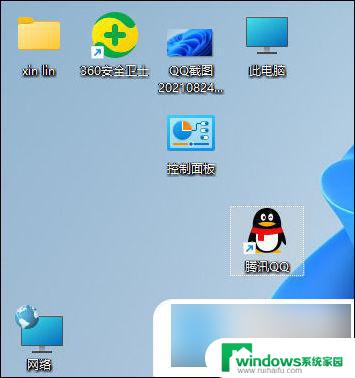
4. 我们如果将图标与网格对齐也取消勾选的话还能达到这样的效果,可以看到图标队列都是乱的。

Mac系统:
1. 桌面看到文件夹都在右边;
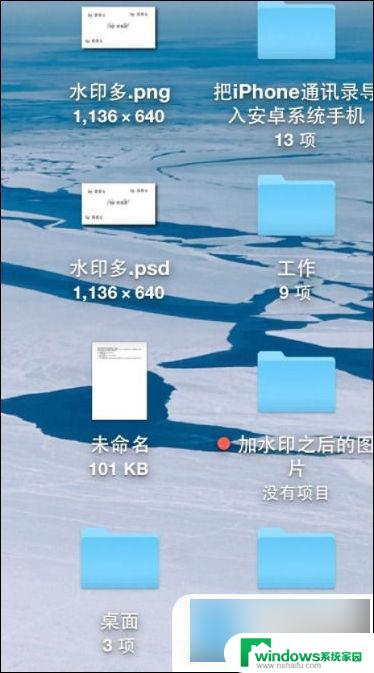
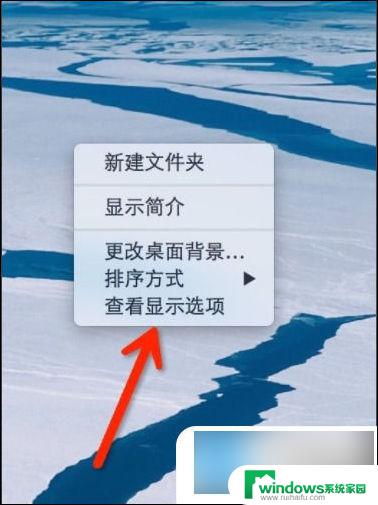
3. 看到最下面是排序方式;
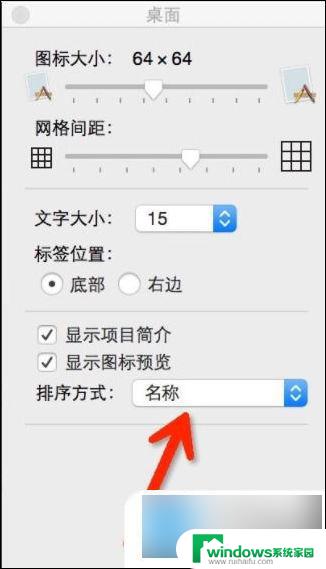
4. 点击打开,这个红色框框里的选项。不论选哪一个,桌面的文件还是会靠右边顺序摆放;
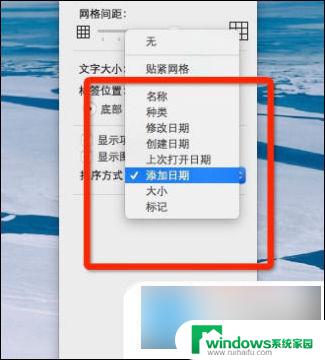
5. 选择这一个贴紧网格,文件已经可以移动位置了;
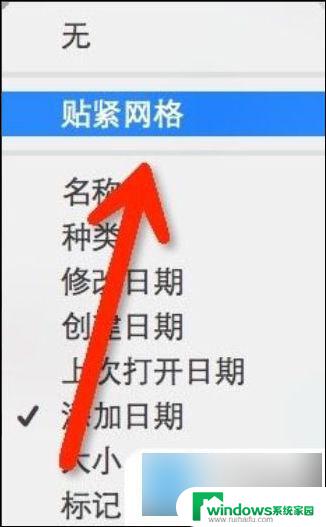

6. 只有选择这个“无”;
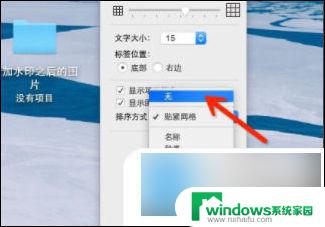
7. 文件才可以随意摆放,都可以重叠着放。
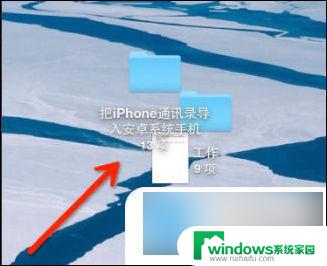
以上就是电脑桌面布局怎么设置随意放的全部内容,有需要的用户可以按照以上步骤进行操作,希望对大家有所帮助。